O recurso de correção automática do Android pode ser tanto uma vantagem quanto um inconveniente. Num instante, ele pode impedir um erro de digitação constrangedor numa mensagem para o seu chefe. No seguinte, você pode se sentir envergonhado ao enviar algo completamente inadequado para um familiar.
Chegou a hora de você reassumir o controle. Se você está curioso sobre como habilitar a correção automática no seu dispositivo Android, bem como desativá-la novamente, continue lendo. Vamos também apresentar algumas configurações adicionais para auxiliar você a personalizar o recurso de correção automática da forma que lhe for mais conveniente.
Como desativar a correção automática no Android
Por padrão, a maioria dos dispositivos Android já vem com o Gboard, o teclado nativo do Google. Se este for o seu caso, você pode seguir nossas instruções para desabilitar a correção automática, e ainda descobrir algumas funcionalidades interessantes do Gboard.
É possível substituir o teclado do Android por um dos vários aplicativos de terceiros disponíveis na loja de aplicativos. No entanto, as instruções para desabilitar a correção automática podem variar um pouco. Consulte o manual do desenvolvedor do seu teclado para mais informações.
Dependendo do seu dispositivo, este procedimento pode apresentar pequenas variações, embora as instruções gerais sejam as mesmas. O botão para desativar a correção automática no Gboard encontra-se no menu Configurações do seu telefone.
Para acessá-lo, você precisará abrir as configurações do Gboard. Isso pode ser feito através do aplicativo Configurações, acessando Configurações > Sistema e atualizações > Idiomas e entrada > Teclados > Gboard. Para um caminho mais rápido, você pode acessar a área de correção automática em dispositivos Android, abrindo o teclado e pressionando e segurando a tecla vírgula, tocando no ícone de engrenagem que aparece.
Após acessar as configurações do Gboard por qualquer um dos métodos, selecione “Correção de texto”. Em seguida, sob o título “Correções”, desative a chave de correção automática.
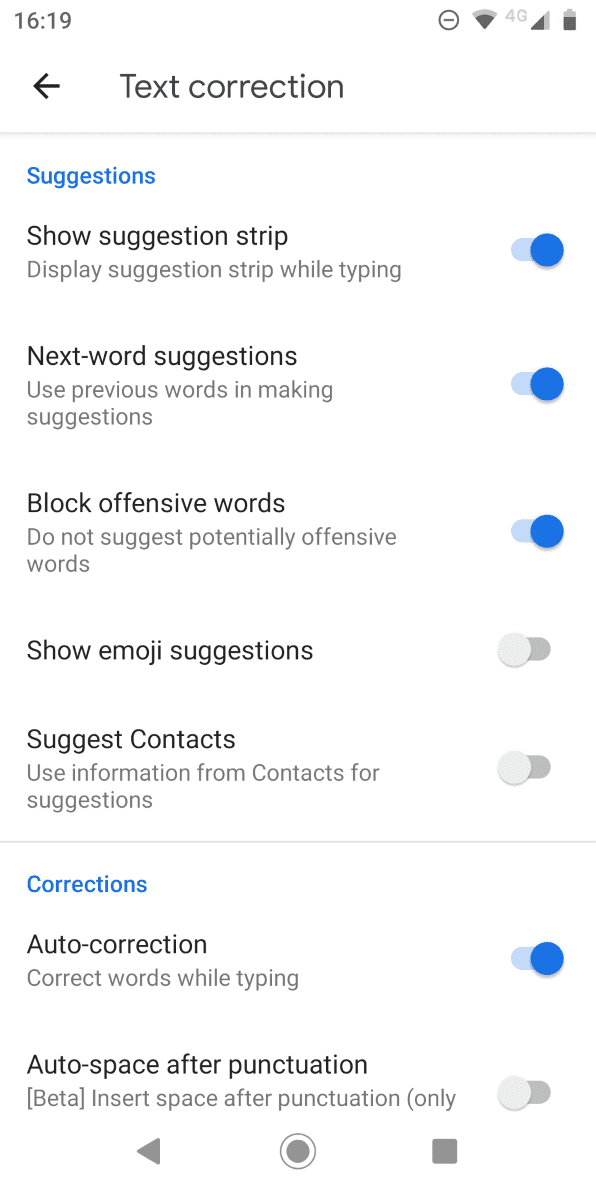
Este é também o local onde você pode configurar se deseja que qualquer correção automática seja desfeita ao pressionar a tecla backspace, ou se o teclado deve adicionar automaticamente um espaço após a pontuação, por exemplo.
Como ativar a correção automática no Android
Se você mudar de ideia mais tarde, poderá reativar o recurso de correção automática quando quiser. Basta seguir as mesmas instruções acima, alterando apenas a etapa final:
- Abra o aplicativo Configurações e vá para Sistema e atualizações > Idiomas e entrada > Teclados > Gboard. Ou, você pode abrir o teclado, segurar a tecla vírgula e tocar no ícone de engrenagem para acessar a área de configurações.
- Escolha “Correção de texto” e role até a seção “Correções”.
- Localize a chave chamada “Correção automática” e mova-a para a posição “Ligado”.
Novamente, se você estiver usando um teclado Android diferente, pode ser que as instruções sejam um pouco diferentes. Todos os teclados instalados devem aparecer na seção “Teclados” do aplicativo Configurações. Abra-o e você terá que encontrar a configuração correta.
O SwiftKey, por exemplo, armazena o recurso de correção automática em “Digitação > Correção automática”. Você pode ligar ou desligar o recurso quando quiser.
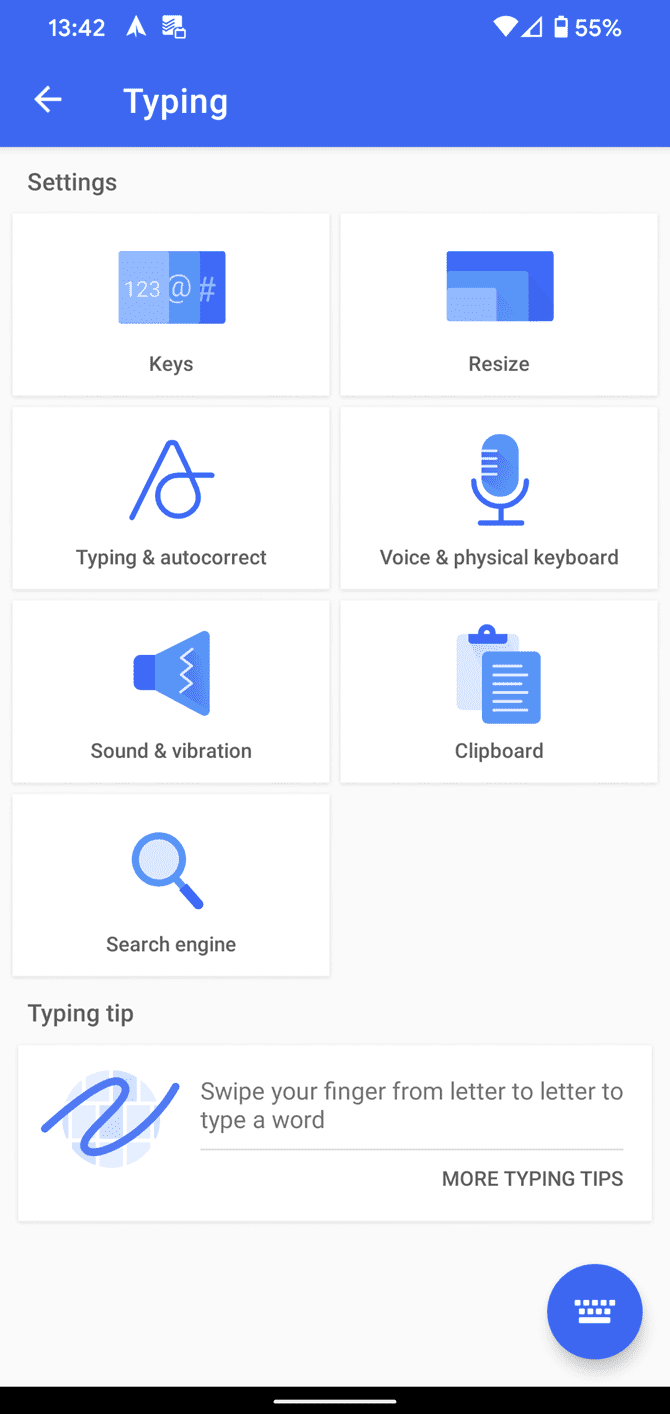
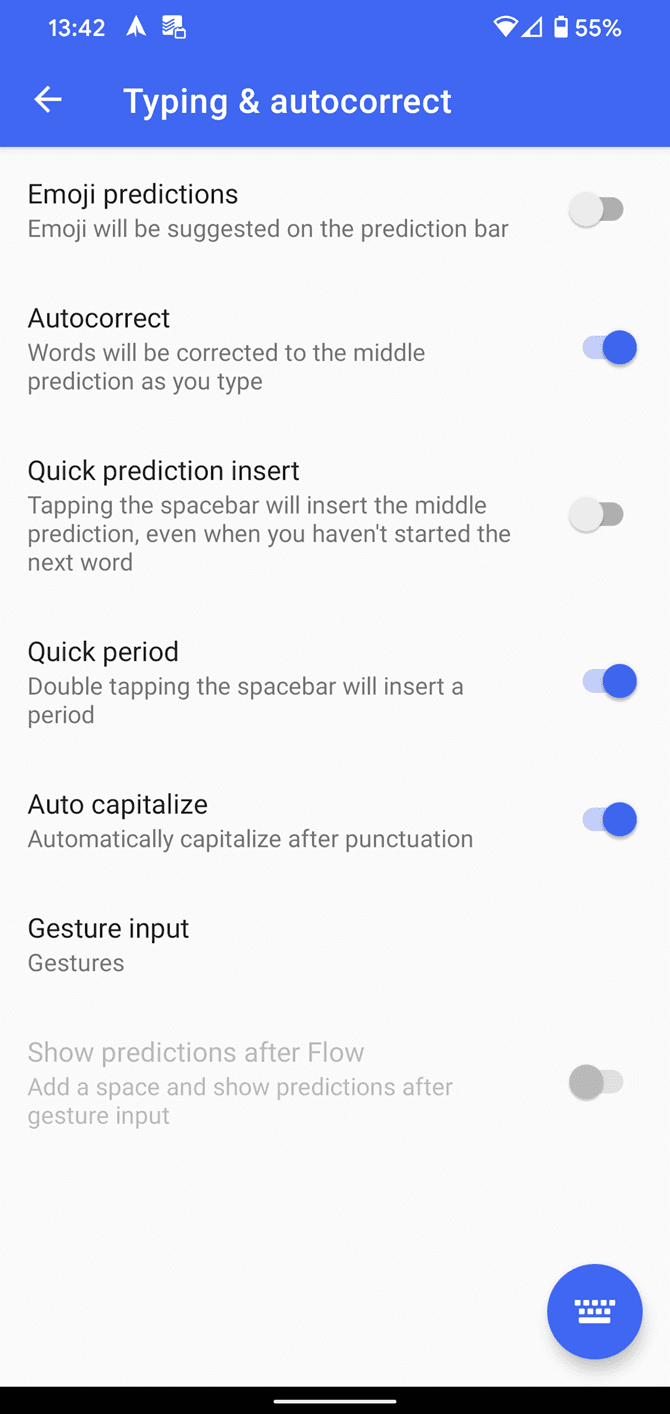
Embora saibamos que a correção automática tem suas desvantagens, ela pode ser muito útil, pois permite que você digite mais rapidamente no seu telefone Android.
Como desativar a correção automática em dispositivos Samsung
Se você já teve um telefone ou tablet Samsung, sabe que a empresa não usa uma versão padrão do Android. Em vez disso, os dispositivos Samsung executam uma versão personalizada do Android, chamada One UI.
A interface da Samsung e do Android diferem em diversos aspectos, e um deles é a forma de ativar e desativar a correção automática. Abaixo estão as instruções de como desativar a correção automática no aplicativo Samsung Keyboard em dispositivos com Android 11 e superior:
- Abra o aplicativo Configurações.
- Vá para “Gerenciamento Geral” e selecione “Configurações do teclado Samsung”.
- Desative a “Previsão de texto” em “Digitação inteligente”.
Se você quiser saber como desativar a correção automática em telefones e tablets Samsung de gerações anteriores, você precisará seguir estas instruções:
- Abra o aplicativo Configurações navegando para “Aplicativos > Configurações”.
- Role para baixo até a seção “Sistema”.
- Toque no ícone chamado “Idioma e entrada”.
- Selecione “Padrão” na lista de opções. O nome pode ser diferente se você tiver outro teclado instalado.
- Role para baixo até encontrar o item de menu “Substituição automática” e selecione-o.
- Mova o botão na parte superior direita para a posição “Desligado”.
Como você pode ver, o processo de desabilitar a correção automática em dispositivos Samsung não é muito complicado. Claro, se você quiser habilitar a correção automática no seu dispositivo Samsung, siga o mesmo procedimento, mas altere a última etapa.
Se você tiver vários idiomas de teclado instalados, pode ativar/desativar a correção automática para cada idioma separadamente, usando as caixas de seleção ao lado dos idiomas nesta página.
Temos também diversas dicas interessantes para ajudar você a melhorar sua experiência de digitação usando um teclado Samsung.
Como melhorar a correção automática no Android
Todos já vimos as capturas de tela engraçadas de erros de correção automática. Após ver alguns deles, é compreensível sentir uma necessidade repentina de desligar a correção automática no seu dispositivo Android.
Contudo, essas medidas drásticas raramente são necessárias. Os teclados Android oferecem diversas opções que permitem ajustar, aprimorar e melhorar o recurso de correção automática, fazendo com que ele funcione melhor para suas necessidades. Vamos examinar algumas configurações adicionais que valem a pena investigar. Isso se aplica principalmente ao Gboard, mas você encontrará opções similares na maioria dos teclados.
Capitalização automática
O Android pode corrigir automaticamente letras maiúsculas no início de frases e em nomes próprios enquanto você digita.
Em condições normais, este é um recurso útil. No entanto, para algumas pessoas, pode não ser ideal. Muitas palavras são tanto nomes próprios quanto regulares (por exemplo, “Brasil” o país e “brasil” a madeira). Se você utiliza estas palavras frequentemente, pode desativar o recurso de capitalização automática.
Você pode fazer isso indo em “Configurações > Sistema > Idioma e entrada > Teclados > Gboard > Correção de texto > Capitalização automática”. Deslize a chave para a posição “Desligado” para desativá-lo.
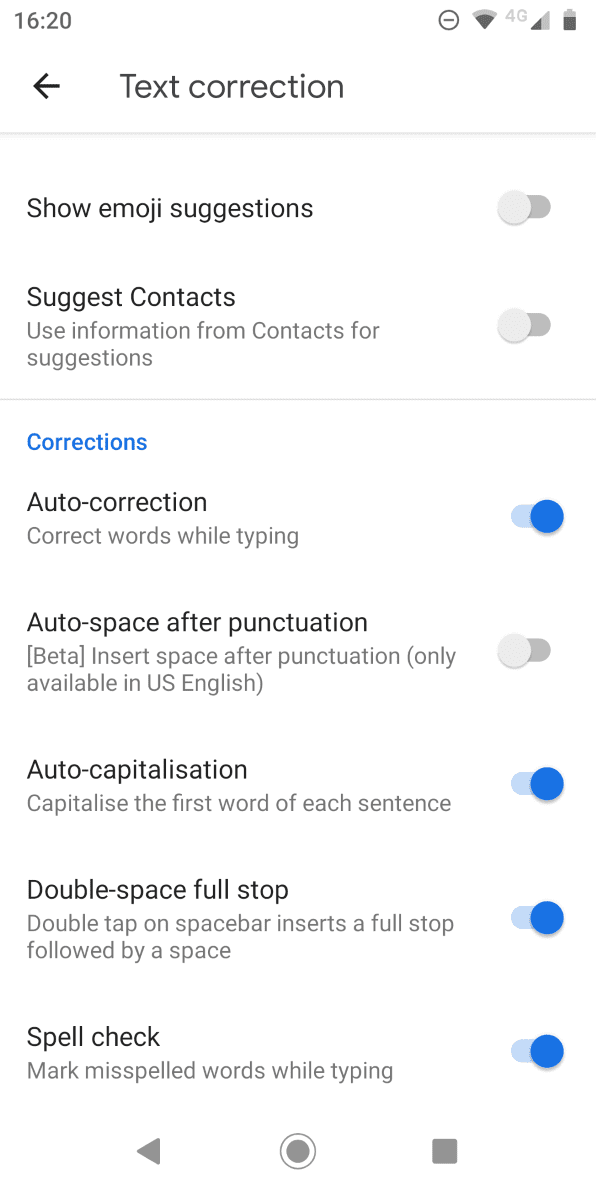
Verificação ortográfica
Em vez de confiar no recurso de correção automática para corrigir seus erros, você pode simplesmente habilitar a verificação ortográfica no Android. Ela irá alertá-lo sobre erros de digitação e outras palavras com erros ortográficos usando as linhas vermelhas onduladas abaixo do texto.
Para ativar ou desativar a verificação ortográfica no Android, você precisa ir para “Configurações > Sistema > Idioma e entrada > Teclados > Gboard > Correção de texto > Ortografia > Verificação ortográfica” e pressione a chave para a posição desejada.
Para que este recurso funcione, é necessário garantir que você tenha selecionado um idioma padrão para o seu teclado. Além disso, independentemente do teclado que você estiver usando, será necessário garantir que o Gboard seja usado como fonte de verificação ortográfica (em vez do Teclado Samsung, por exemplo).
Se desejar, você pode usar as ferramentas de verificação ortográfica e correção automática em conjunto.
Personalize o dicionário do Android
Você sempre encontrará algumas palavras legítimas que não fazem parte do dicionário integrado do Android. Nomes de lugares pouco conhecidos, nomes de marcas e jargões específicos relacionados ao seu trabalho são causas comuns.
É muito irritante quando o Android tenta corrigir automaticamente “Sonos” para “sonhos” ou “Logitech” para “lógica”. Para impedir que isso aconteça – e evitar um pouco de estresse no processo – você deve adicionar as palavras ao seu dicionário pessoal.
Você pode acessar o dicionário em “Configurações > Sistema > Idioma e entrada > Teclados > Gboard > Dicionário > Dicionário pessoal”. Toque no idioma para o qual você quer editar o dicionário, mesmo que tenha apenas um instalado. Em seguida, você pode usar o botão “Mais” para adicionar novas palavras.
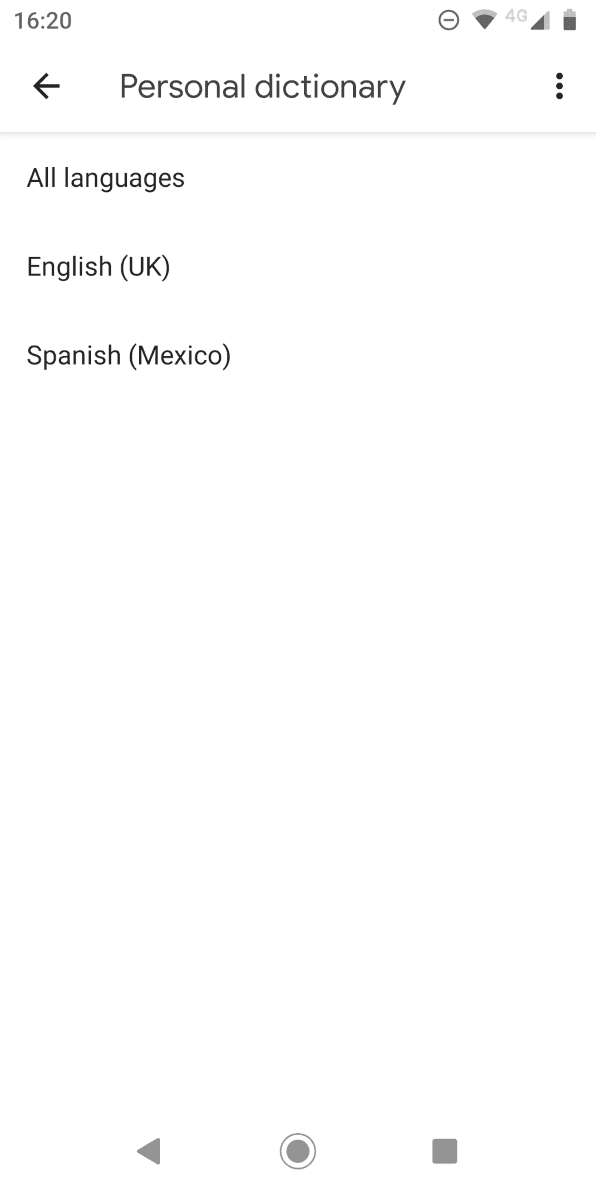
Experimente a digitação por voz
Alguns teclados (incluindo o Gboard) oferecem diversas funcionalidades para ajudar você a melhorar a digitação. Ou, você pode começar a usar a sua voz em vez do teclado virtual na tela.
Do ponto de vista da correção automática, é menos provável que você cometa um erro de digitação ao falar, em vez de digitar. No entanto, isso traz à tona a questão de palavras potencialmente mal interpretadas, especialmente se você tem algum tipo de sotaque.
Se você deseja velocidade e precisão, pode sempre seguir nossas dicas para digitar mais rapidamente em dispositivos Android. A digitação por voz do Google melhorou muito ao longo dos anos, e por isso usar este recurso é uma boa ideia.
Se você quiser experimentar a digitação por voz, vá para “Configurações > Sistema > Idioma e entrada > Teclados > Gboard > Digitação por voz” e ative a chave. Em seguida, você pode tocar no ícone do microfone no canto superior direito do teclado para falar.
Aconselhamos também que você utilize o recurso de digitação por voz mais rápida que você encontra no mesmo menu, pois ele fará o download de uma forma mais rápida e precisa de reconhecimento da sua voz para oferecer melhores resultados. Depois de baixar este complemento, ele também funcionará offline, o que é uma ótima notícia.
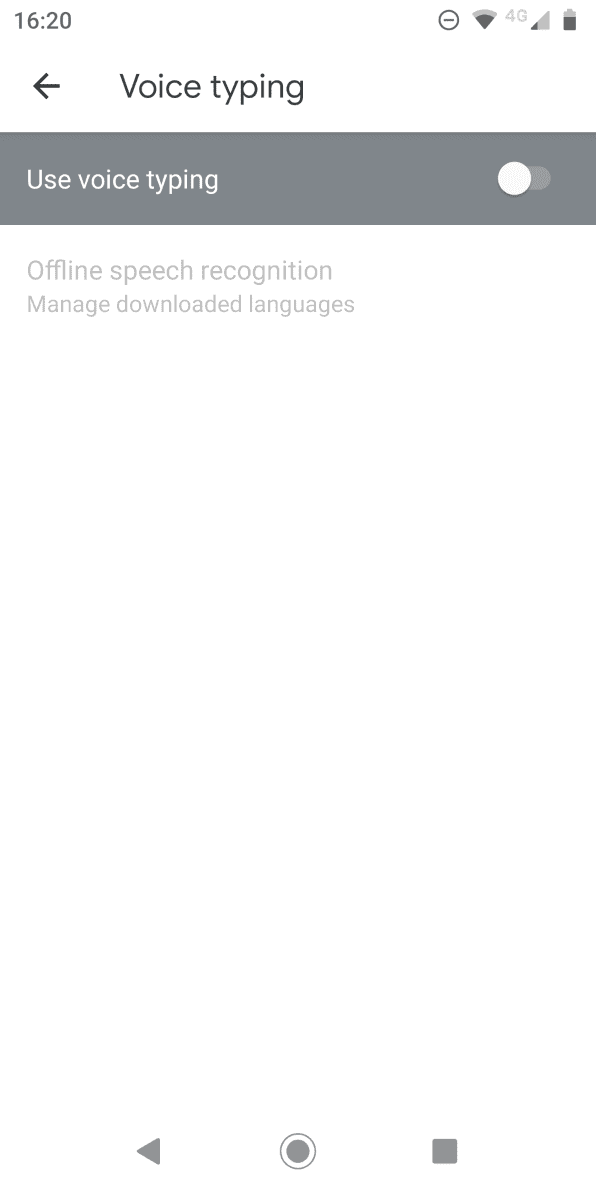
Se você utilizar um teclado diferente, pode também alternar para a digitação por voz do Google usando o botão de troca de teclado que aparece durante a digitação.
Saiba mais sobre digitação no Android
Utilizar a correção automática no Android e aprender como ativá-la e desativá-la pode melhorar a sua experiência de digitação no seu dispositivo Android. Por exemplo, você pode alterar o tema do teclado, instalar opções de terceiros e até mesmo mudar para um layout de teclado não QWERTY.
Contudo, caso você queira migrar para um novo teclado, é essencial escolher um de uma marca confiável.